Forse non tutti sanno che Vlc dispone anche di funzionalità aggiuntive che possono rivelarsi utili, funzioni che magari esulano dalla sempice visione di filmati, oggi vedremo come utilizzarlo per poter registrare delle sessioni del nostro desktop.
Avviamo Vlc, rechiamoci nel menu media/apri periferica di acquisizione
Nel tab Dispositivo di acquisizione scegliamo l'opzione "desktop"
Nelle opzioni, la prima cosa da fare sarà selezionare il corretto valore di Fps che vogliamo per il nostro video, nel mio esempio l'ho impostato a 25.
A questo punto apriamo il menu a tendina "riproduci" e scegliamo l'opzione "converti", si aprirà un'ulteriore finestra nella quale sceglieremo nome del file, il formato e la cartella di destinazione
A questo punto possiamo cliccare su "avvia", Vlc non ci avviserà in alcun modo ma staremo già registrando la nostra sessione fino a che, aprendo nuovamente Vlc, non daremo manualmente lo stop.
Il video della nostra sessione è pronto, di seguito un semplice video di esempio di pochi secondi alla velocità di 25 Fps
A presto

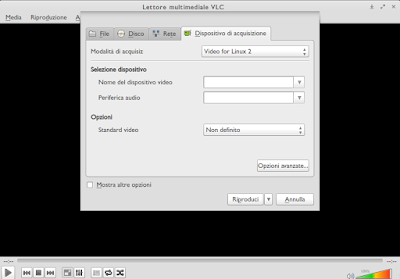


Ho un grave problema che non mi permette di installare Vlc: quando cerco di scaricarlo mi esce la seguente scritta:Le dipendenze dei pacchetti non possono essere risolte.
RispondiEliminaQualcuno può aiutarmi? Vi prego :)
Ciao, i dati che fornisci sono troppo scarsi, per poterti aiutare ho bisogno di sapere:
RispondiEliminaversione di elementary utilizzata
32 o 64 bit
in che modo tenti di installare vlc, dal gestore pacchetti, dal software center, pacchetto deb etc
inoltre sarebbe necessaria una schermata o un copia/incolla degli errori
ciao